Gmail tīmekļa saskarne ļauj kārtot e-pastusuz “Etiķetes”. Šīs etiķetes ir līdzvērtīgas saņemto un izveidoto ziņojumu mapēm. Lai Gmail varētu automātiski nosūtīt e-pastus uz etiķeti, izveidojot kārtulu to šķirošanai. Tas ir diezgan lielisks veids, kā surogātpastus automātiski pārvietot no iesūtnes uz apzīmējumu, lai jums tie nekad nebūtu jātraucē. E-pasti etiķetē tiek veidoti šādā veidā, un, ja tos darāt vienā lappusē, piecdesmit ziņojumos vienlaikus, atzīmēt tos kā lasītus, arhivēt vai izdzēst. Lai to padarītu eksponenciāli vieglāku, pakalpojumā Gmail ir iebūvēta metode, lai atlasītu visus ziņojumus e-pasta etiķetē. Lūk, kā.
Atveriet etiķeti, kuru vēlaties izdzēst, arhivēt,vai atzīmējiet kā izlasītus visus e-pasta ziņojumus. Noklikšķiniet uz izvēles rūtiņas tieši zem meklēšanas joslas. Tiks atlasīti visi piecdesmit e-pasti tajā etiķetes pirmajā lapā, kurā atrodaties.

Kad visi piecdesmit e-pasti ir atlasīti, aziņojums parādīsies visu to ziņojumu augšpusē, kuros tiek jautāts, vai vēlaties atlasītajā etiķetē atlasīt visas [ievietot ziņojumā numuru] sarunas. Noklikšķinot uz šī ziņojuma, tiks atlasīti visi etiķetes ziņojumi, nevis tikai pirmie piecdesmit, kas parādās pirmajā lapā. Pēc tam varat tos izdzēst, pārvietot uz citu iezīmi, atzīmēt tos kā lasītus vai nelasītus, atzīmēt tos kā svarīgus, atzīmēt visas sarunas ar zvaigznīti vai atzīmēt visus kā surogātpastu.
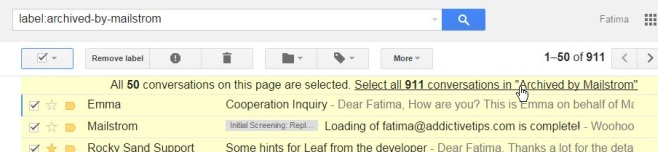
To var izdarīt jebkurai Gmail iesūtnei un jebkurai etiķetei, ko esat izveidojis jūs vai kāda lietotne. Visi e-pasti tiks nosūtīti uz miskasti, kur varēsit arī tos atlasīt un izdzēst.




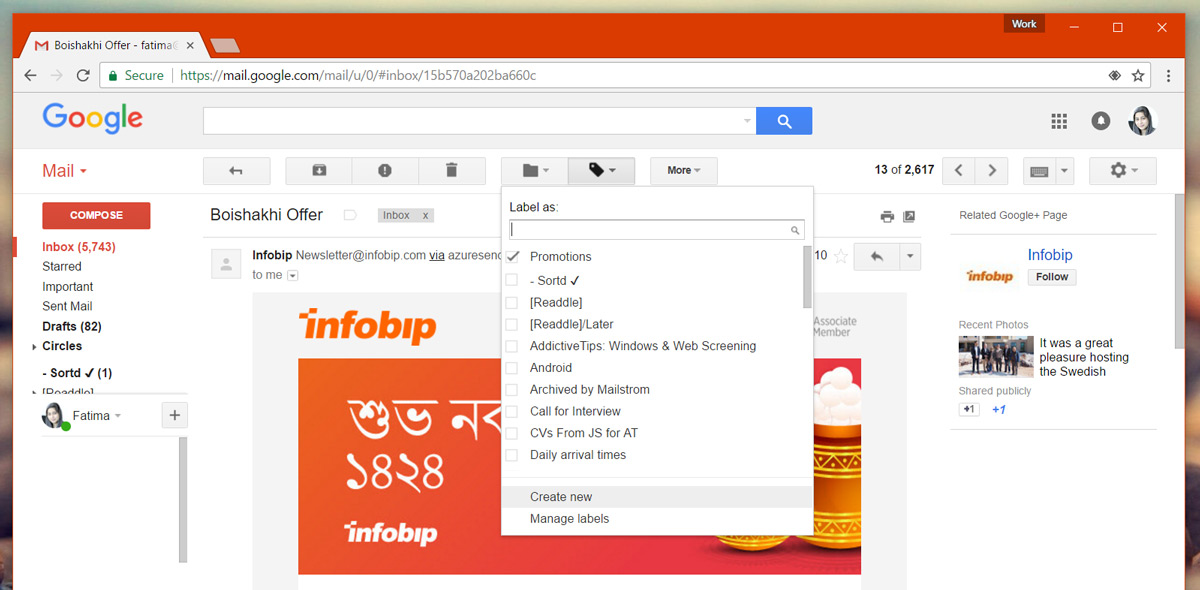








Komentāri